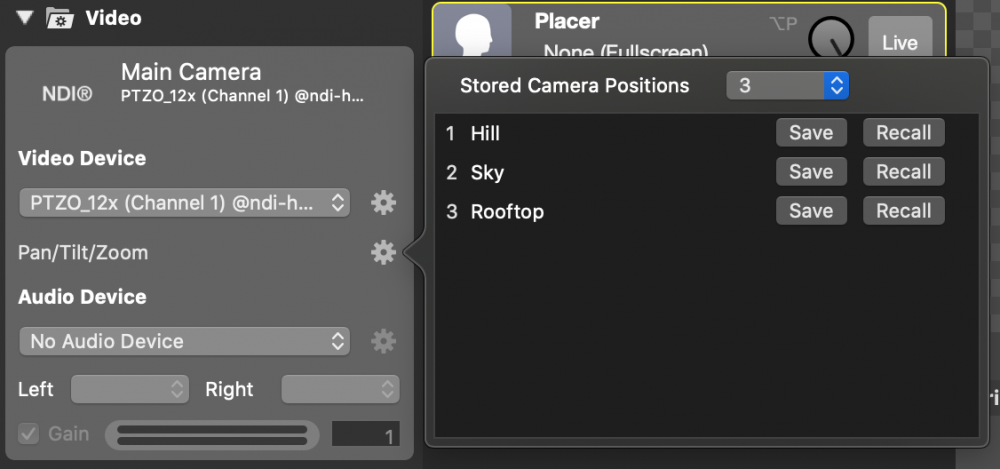多视图
你可以为你的每个mimoLive文件拥有两个独立的多视图:
- 在你的中间一栏 mimoLive 文档窗口
- 或作为一个单独的浮动窗口,可以在一个额外的显示器上显示。
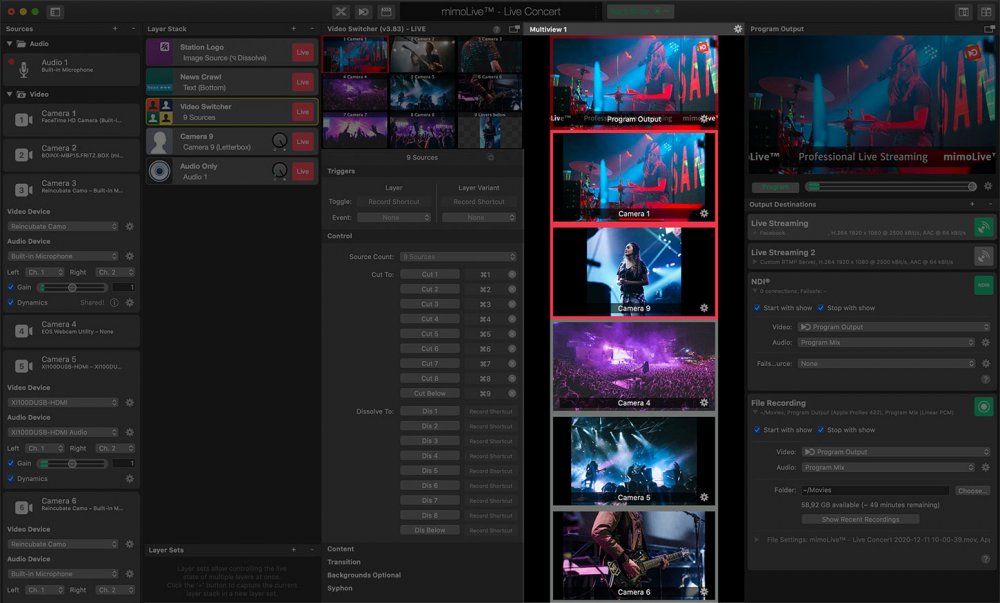
启用多视图
如果你喜欢把所有东西都放在一个窗口里,你可以在mimoLive文档窗口中通过点击窗口工具栏右角的左边多视图按钮来启用多视图。

之间会出现一个新的栏目。 层栈 和包含一个多视图的节目输出。节目输出将被自动隐藏。
另一个选择是通过点击窗口工具栏上的右侧多视图按钮,拥有一个单独的窗口,拥有第二个独立的多视图。

分离的多视图窗口可以在全屏模式下放在辅助显示器上。
设置多视图
默认情况下,多视图显示四个相等的视频源,包括节目输出。有几个选项可以通过多视图右上角的操作齿轮改变多视图中的视图数和布局。
自动排版
如果 多视图布局 选项设置为 "自动",它动态地计算视图的大小和位置,以使视频源的尺寸最大化。
在 屏幕计数 在弹出的窗口中选择你想在多视图中监控的视图数量。
随着 曝光的拳头屏幕 选项,你给第一个视图一个特殊的意义:这个视图将永远填补可用空间的顶部。
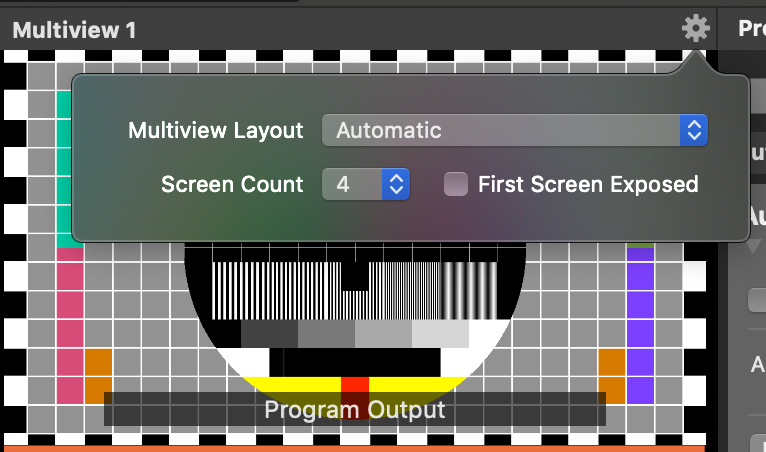
使用多视图预设
有几种预定义的多视图布局可用,这些布局在广播行业很常见。你可以在多视图右上角的动作齿轮中选择它们。
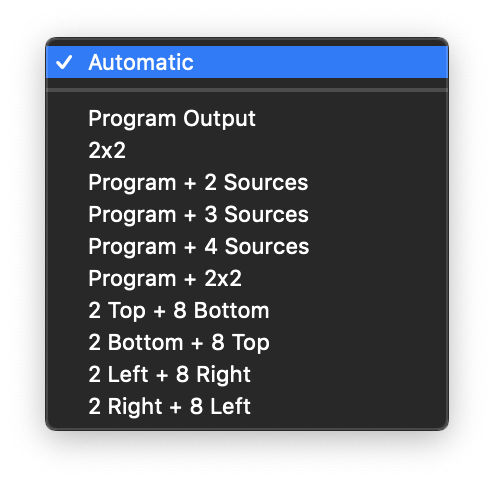
- 仅限计划外
- 2×2
- 程序+底部的2个来源
- 程序+底部的3个来源
- 程序+底部的4个来源
- 程序+2×2
- 2顶+8底
- 2个底部+8个顶部
- 2左+8右
- 2右+8左
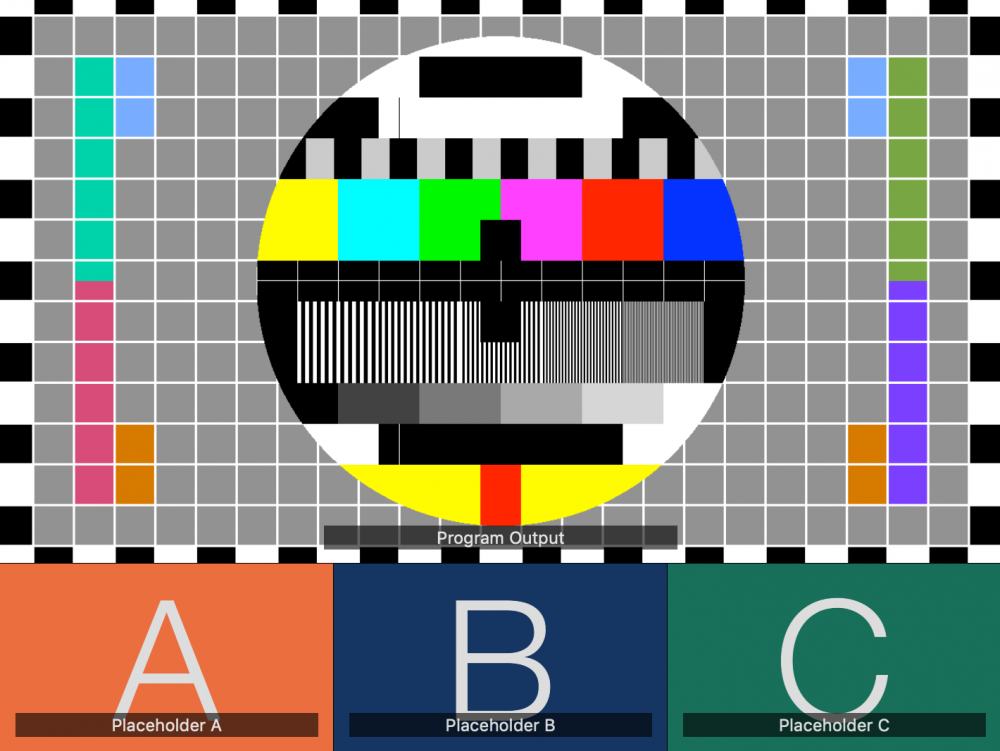
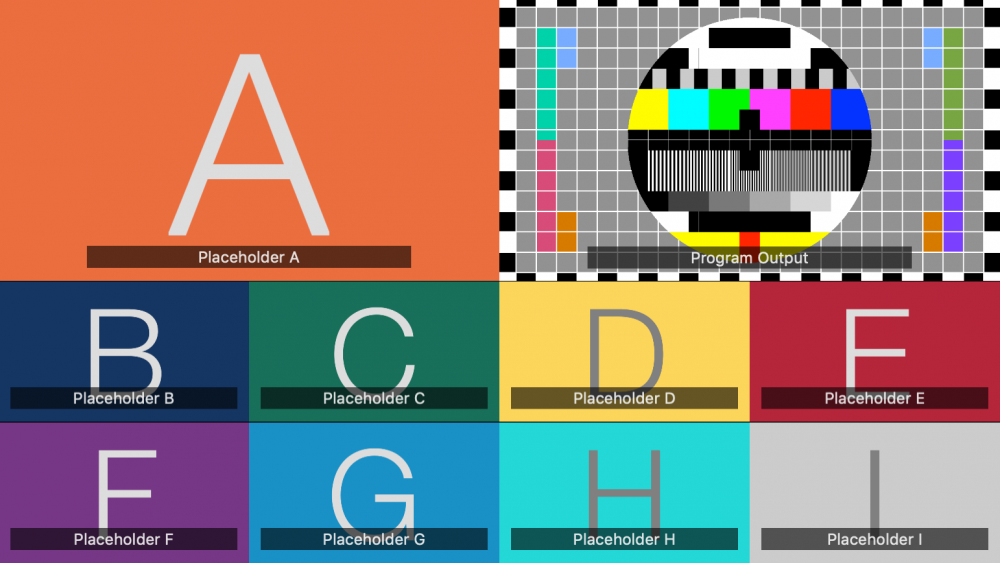
改变多视图中的视频源
要指定哪些 视频来源 将在每个多视图中可见,你可以从源存储库中拖放源到适当的视图中,或者点击多视图中的名称标签,显示一个包含所有可用视频源的弹出窗口。要指定哪些 视频来源 将在每个多视图中可见,你可以从源存储库中拖放源到相应的视图中,或者点击多视图中的名称标签,显示所有可用视频源的弹出窗口。
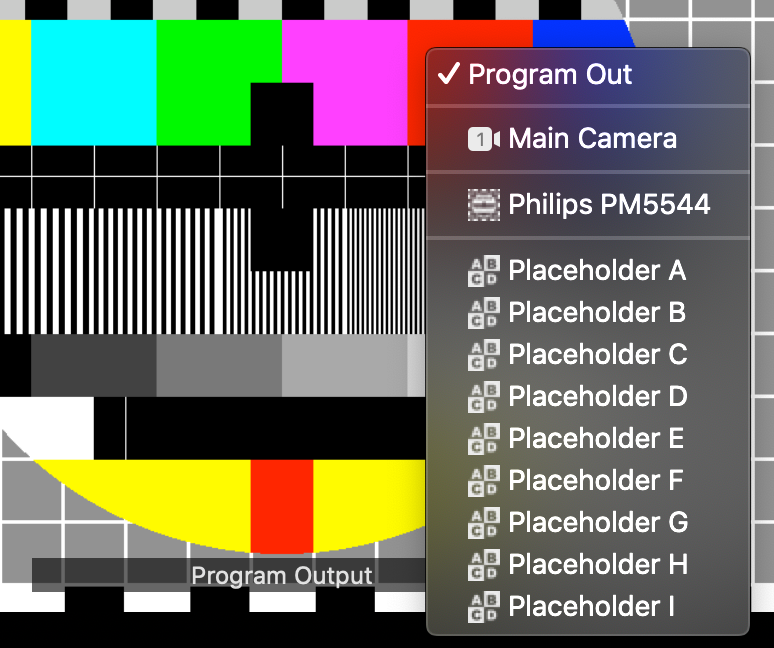
节目出场只能通过点击视图中的名称标签进行设置。
结合多视图和视频切换器
如果你希望能够触发 视频切换器层 通过点击你需要的多视图,使
确保多视图显示相同的 视频来源 作为在视频切换器层配置的一次。
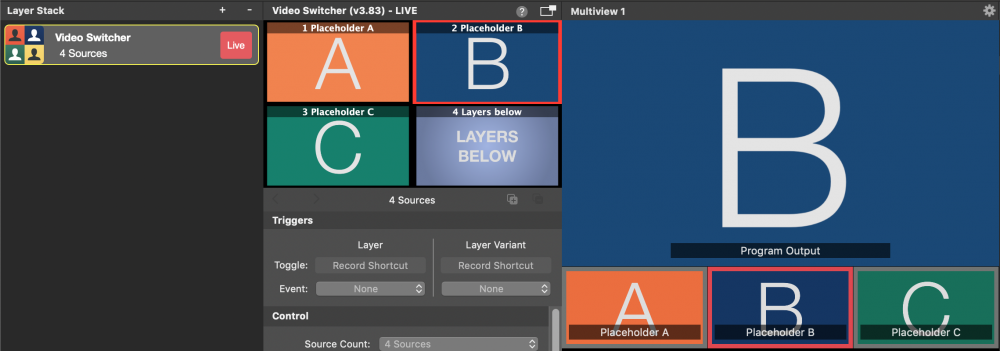
多视图中的红色带子显示当前在节目输出中正在使用的信号源。
这种配置的好处是,你可以在视频切换器层中切换视频源,不管它目前是否在层栈中被选中。
PTZ 多视图中的控制
如果一个视频源是 PTZ 通过以下方式启用 NDI 那么该视图中就会有控制元素。

通过右上角的交叉箭头,摄像机可以进行平移和倾斜。点击进入该区域,将鼠标拖到摄像机应该移动的方向。
如果你在条纹条上拖动,你可以控制缩放的 PTZ 摄像机。
在左上角的按钮可以调用预设的平移/倾斜/变焦。你指定有多少个位置按钮应该在视频源本身中可见。点击 "平移/倾斜/变焦 "行中的动作图标,以设置这些按钮: